Mac電腦設定hosts的方法(圖文步驟)
- 安安杰尼原創
- 2020-04-29 22:27:43208760瀏覽
hosts檔案是什麼
hosts檔案是一個系統文件,透過綁定網域名稱與ip的關係,當本機存取該網域時,會從這個檔案中找相應的記錄,如果有找到則馬上打開對應的網頁,如果沒有找到就走DNS公網解析來打開網頁,所以是一個加速訪問以及本地開發綁定域名的好方法。
Mac電腦設定hosts本機虛擬網域存取步驟:
#步驟1:找到mac電腦裡的終端機開啟(在桌面左上角點擊【放大鏡】來“搜尋”,輸入“終”或是“term”就會顯示“終端機”,然後開啟它。)如下圖:
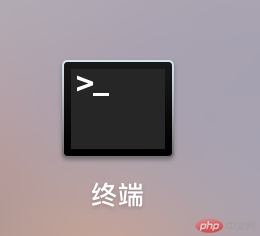
步驟2:在開啟的視窗中輸入sudo vim /ect/hosts 然後按下“Enter鍵”回車
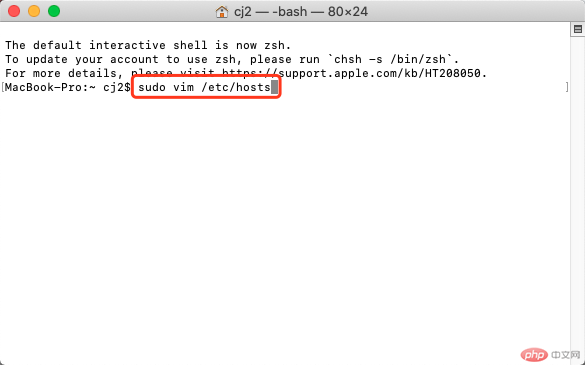
步驟3:輸入你MAC電腦設定的密碼,然後回車

會顯示如下的內容
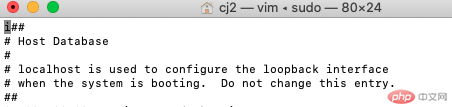
步驟4:輸入法英文模式下輸入i,進入編輯模式,此時左下角會顯示一個INSERT,按下鍵盤下鍵和右鍵移動遊標到最後一行的行末,然後回車會另起一行。如下圖輸入127.0.0.1 www.test.com 這個網域可以換成自己的網域名稱
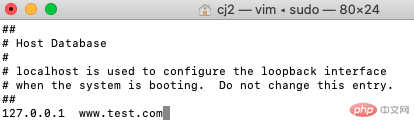
##步驟5:然後按ESC鍵,之後輸入:wq 再回車,將會自動儲存,就可以結束編輯器。
ping www.test.com查看是否生效。
附註:phpstudy V8 PHP開發整合環境在新增網域的時候可預設加入到本機hosts文件,不過目前只支援Windows版本,期待MAC版本的phpstudy儘早開發完成!
#
以上是Mac電腦設定hosts的方法(圖文步驟)的詳細內容。更多資訊請關注PHP中文網其他相關文章!
陳述:
本文內容由網友自願投稿,版權歸原作者所有。本站不承擔相應的法律責任。如發現涉嫌抄襲或侵權的內容,請聯絡admin@php.cn
上一篇:PHP常用日期時間操作集下一篇:PHP常用日期時間操作集

